Las principales herramientas y técnicas de dibujo en Microsoft Word

- 1560
- 37
- Rosario Atencio
El editor de texto de Microsoft Word tiene una funcionalidad realmente grande, pero muchos la usan solo para trabajar con textos. No todos saben que es conveniente trabajar con fórmulas y listas en él. Pero resulta que las capacidades de las palabras no terminan allí: este programa proporciona un buen potencial para crear imágenes gráficas.

Cómo abrir un panel de dibujo
Dibujar en Word no es nada complicado, pero vale la pena prepararse para esta lección. El proceso es ligeramente diferente para diferentes versiones del editor de texto que salió en diferentes años. En primer lugar, debe encontrar una barra de herramientas, que proporciona muchos controles y un conjunto de botones para crear objetos gráficos. En la versión 2003, el usuario ingresa al menú "Ver". Luego, en la barra de herramientas opuesta a la unidad de "dibujo", se fija una casilla de verificación. El panel para el dibujo se abrirá y, si es necesario, se elimina su cancelación.
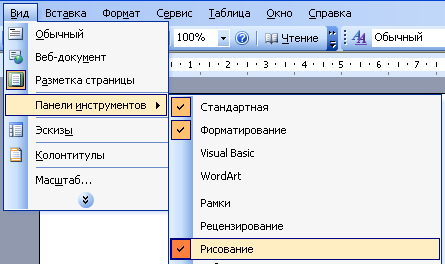
No se requiere Word 2007 para activar el panel de dibujo. Es suficiente para ir a la sección del menú "Insertar", y ya está en ella elige la subsección "Figuras". La figura requerida se selecciona haciendo clic en el mouse y luego se extiende al tamaño deseado. Y en la sección "dibujar significa", puede encontrar un arsenal completo de herramientas, por ejemplo, creando el efecto de las sombras o la pintura con un relleno.
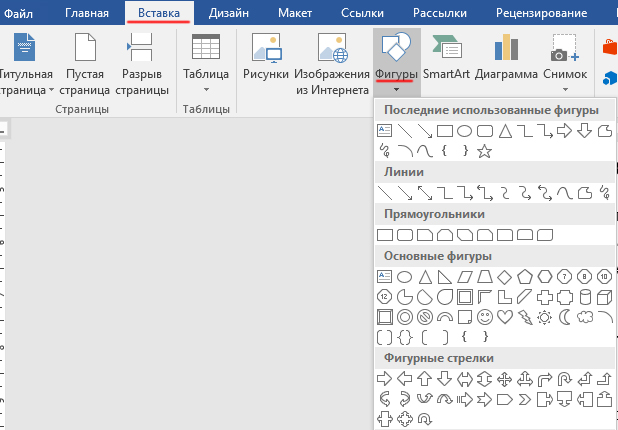
Productos de dibujo
Para hacer un dibujo en palabra y no pasar mucho tiempo en él, debe dominar las herramientas que se proporcionan para esto. Lo más simple es aprender a pintar usando formas geométricas listas para usar. Para cambiar las líneas, primero debe seleccionar la figura deseada. En el panel Risoval, seleccione el botón o color "Tipo de línea", dependiendo de lo que sea necesario cambiar y seleccionar.
Para convertir el color existente del relleno, se deben realizar las siguientes acciones:
- Elija el objeto deseado;
- Encuentre la tecla "Color Flip": se encuentra en el panel de dibujo;
- Seleccione el color de la pintura y el método de llenado;
- Complete la edición del dibujo preservando estos cambios.
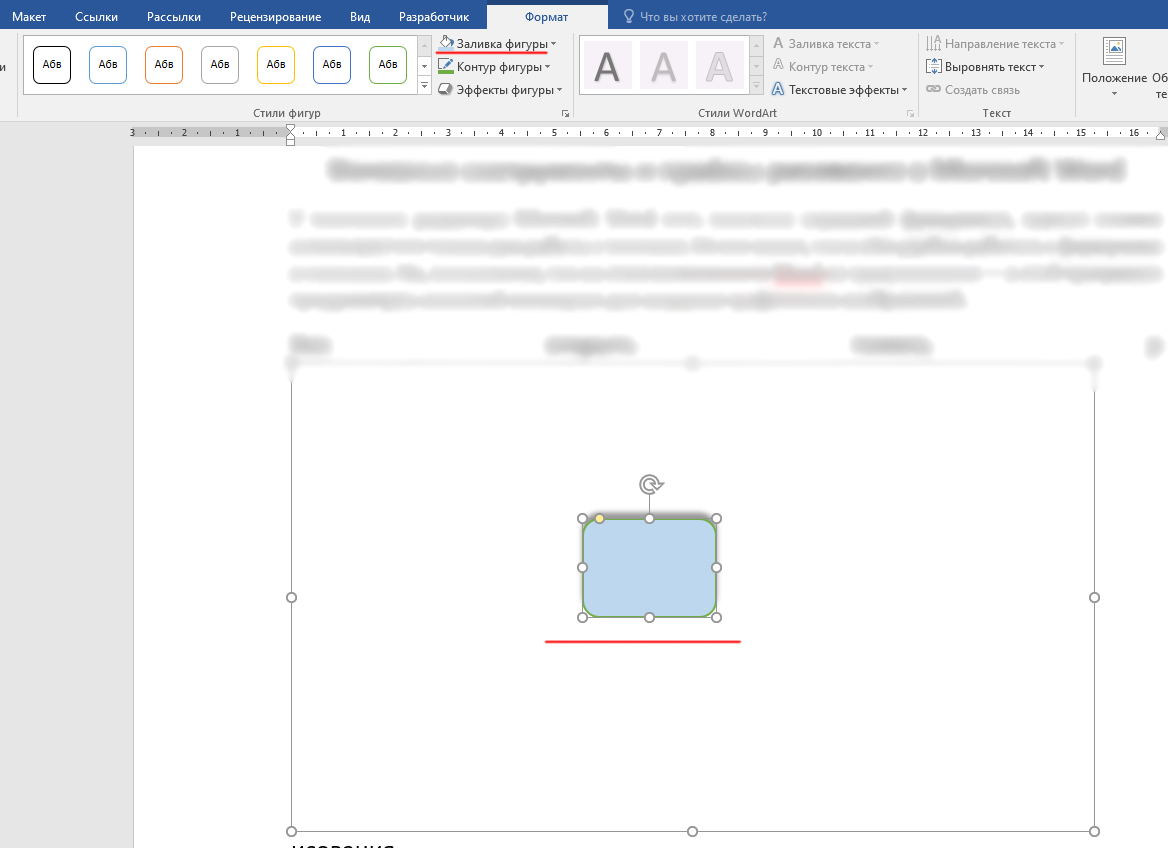
De una manera similar, se elimina el relleno innecesario. Solo en lugar del botón "Color", necesitamos elegir "sin relleno". Después de que esta conservación sea confirmada por la clave "OK". Lo que se puede hacer en Word es dibujar con un lápiz, así como agregar sombras o dar el efecto del volumen. Y si el usuario no conoce ninguna herramienta o no sabe si está presente en el panel, entonces siempre puede encontrar la sección "Ayuda de palabras" y encontrar la información necesaria allí.
Dibujo con figuras
Aquellos que aún no tienen habilidades de dibujo prácticas de una imagen interesante y útil vendrán al rescate de las herramientas integradas en el programa. En particular, hablaremos sobre el dibujo usando formas geométricas hechas a medida. Por ejemplo, a menudo existe la necesidad de insertar una figura terminada directamente en algún tipo de documento de texto. A pesar de la simplicidad de la operación, no todos los usuarios pueden hacer frente a esto.
En primer lugar, es necesario encontrar la pestaña que firmó el "inserto". Si mira el bloque de ilustración, allí puede encontrar el elemento "figuras". Tan pronto como lo presionamos, se cae una lista completa de varias formas geométricas. Para la conveniencia de la percepción y la elección, se divide en grupos separados.
Si necesita agregar una figura al área para dibujar, entonces puede pertenecer a uno de los siguientes grupos:
- rectángulos;
- círculos y óvalos;
- Hastes;
- estrellas;
- cintas;
- Flechas de eliminación;
- líneas;
- Otras formas geométricas.
Puede insertar cualquier figura que solo pueda ser necesaria. Para dibujar un esquema original, se pueden combinar entre sí en cualquier combinación de derechos de autor. Para obtener una hoja limpia en la que se creará la imagen, se encuentra un botón con el nombre "Nueva granja" a continuación. Además, se puede requerir la coloración del dibujo creado: esto ayudará a varios colores del relleno y contorno, sombras, otros efectos visuales.
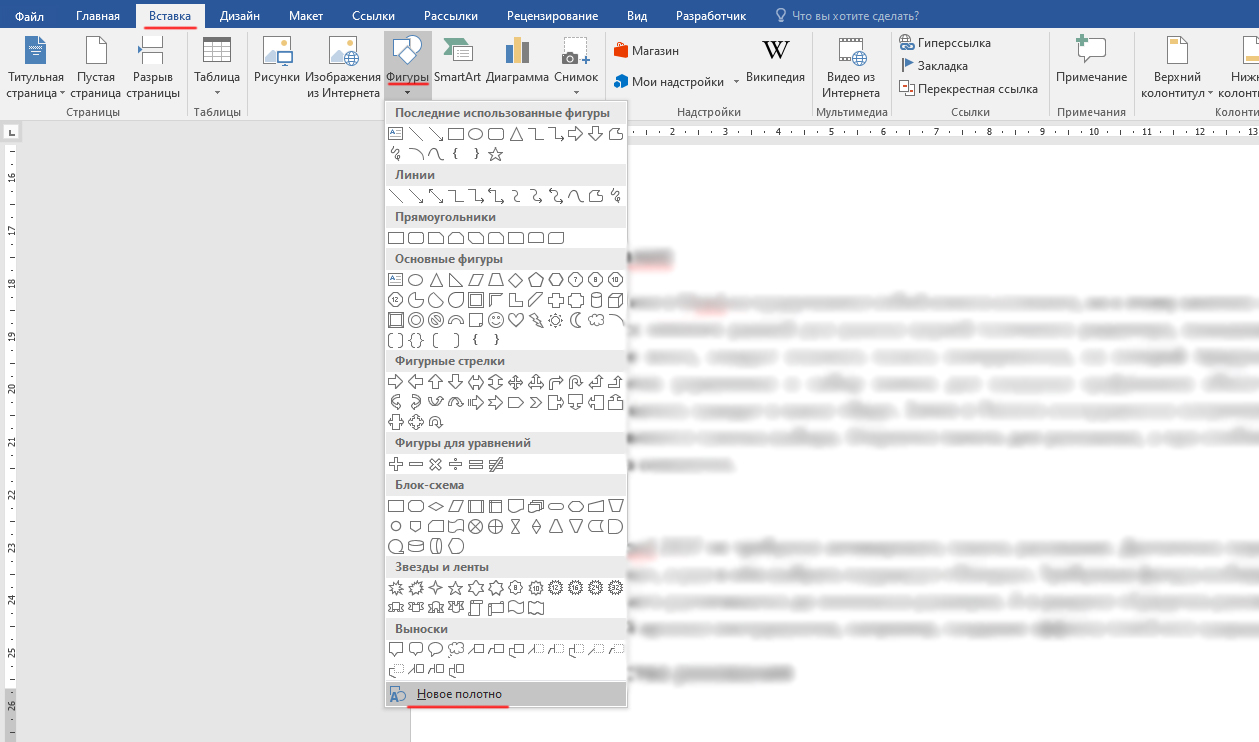
Además, cualquier cifra se le puede dar su propio estilo individual. Se proporciona un bloque especial en la barra de herramientas. Para agregar contenido de texto, debe buscar un bloque con el nombre correspondiente. Además, la figura creada se puede insertar inmediatamente en el documento Word, donde se pueden realizar varias acciones con él.
Herramientas de dibujo
Para crear cualquier dibujo en cualquier versión de Word (incluso en 2010), es necesario encontrar 3 herramientas de dibujo; sin ellas, este proceso será imposible. Estas herramientas incluso se encuentran cerca:
- "Elegir". Esto es para la elección de aquellos objetos que se crearon y se colocaron anteriormente en una de las páginas del documento.
- "Dibuja un dedo". Diseñado para trabajar con dibujos en pantallas sensoriales, pero esta opción también funciona en el caso de las pantallas tradicionales. Solo en este caso conducirá el cursor del mouse, no el dedo humano.
- "Borrador". Es fácil adivinar por el nombre que con esta herramienta el usuario puede borrar parte de su dibujo, parte de su zona o eliminar por completo.
Arriba se trataba de las principales herramientas. Sin embargo, en las secciones vecinas, también puede elegir una herramienta "plumas". Con su ayuda, el color que el cepillo seleccionado por el diseñador dibuja al mismo tiempo. Hay muchas plumas incluso en Word, y la principal diferencia entre ellas son las características de la línea que dibujan en la hoja. Puede organizar una previsión previa de cada bolígrafo, para esto, en la esquina inferior derecha, están buscando un botón firmado "más". Cerca de la ventana de herramientas puede encontrar ventanas que cambian el grosor y el color de las plumas. Están firmados por las características relevantes.
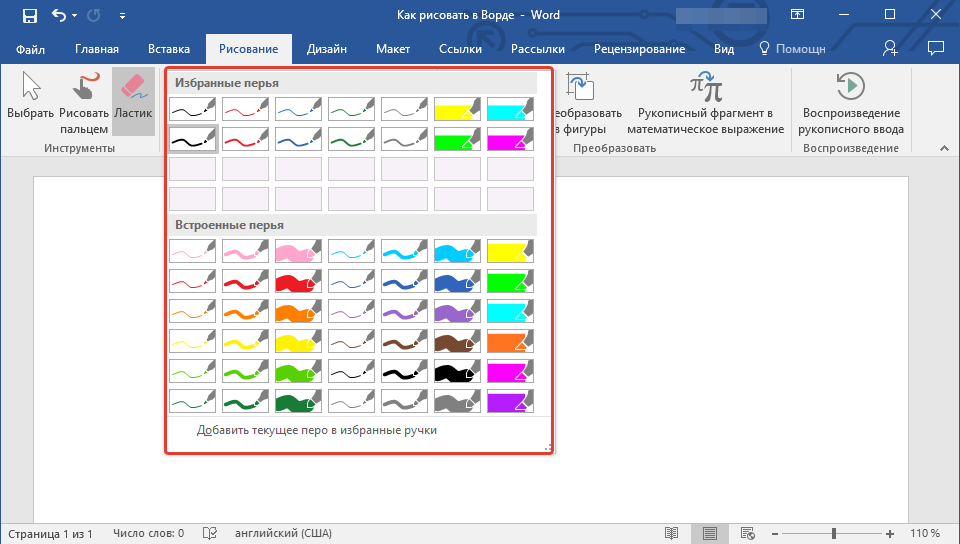
Un grupo de instrumentos, que se llama "transformar", merece atención especial. Este grupo tiene su propio propósito. Una herramienta con el nombre de "edición de manos" ayuda a editar con plumas. Puede enfatizar un texto separado, círculo fragmentos, agregar sus comentarios o flechas, etc.
La herramienta "Transformar en figuras" puede hacer un objeto específico del dibujo, que, además, se puede mover a lo largo de la página. Realmente es posible hacer varias manipulaciones con él, por ejemplo, cambiar su tamaño, etc. D. Primero debe elegir uno u otro objeto, y luego aplicarle esta herramienta. Otra herramienta tiene un nombre extraño e incomprensible, a primera vista,: "Fragmento de manuscrito en términos matemáticos". Se pretende para que las ecuaciones, las fórmulas matemáticas se puedan insertar en la parte textual del documento. Esto es necesario para aquellos caracteres o fórmulas que no están en el conjunto de aplicaciones estándar. Después de que algo se dibujó o escribió, se puede reproducir con la ayuda de una herramienta apropiada.
Estas herramientas forman la base de las capacidades gráficas de Word. Es mejor intentar crear su obra de arte utilizando plantillas y figuras listas. A pesar de alguna limitación en términos de capacidades de diseño, esta es una considerable lista de fondos para decorar sus propios dibujos o ajustar.
Por supuesto, incluso la palabra más moderna, como una modificación de 2016, no puede reemplazar un editor gráfico completo. Pero él está en una computadora de casi cualquier usuario, ya que es parte de MS Office. Con él, no solo puede procesar el texto, sino también crear un dibujo, ajustarlo o transmitirlo.
En cualquier caso, es bastante capaz de realizar tareas gráficas simples. Muy a menudo es necesario agregar un dibujo o un esquema al documento sin usar aplicaciones adicionales para esto. Todo esto se puede hacer utilizando la funcionalidad Built -in, simplemente cambiando a una pestaña separada.

